办公室局域网打印机怎么连接 局域网内打印机的连接方法
更新时间:2023-12-25 13:03:41作者:xtyang
办公室中,局域网打印机的连接对于提高工作效率和便利性至关重要,局域网是一种将多台计算机连接在一起并共享资源的网络,而打印机则是办公室不可或缺的设备之一。正确地连接局域网内的打印机,可以实现多台计算机同时使用同一台打印机的功能,大大简化了办公流程。对于许多人来说,局域网打印机的连接方法可能会感到困惑。在本文中将详细介绍局域网打印机的连接方法,帮助您轻松解决连接问题,提高办公效率。
具体方法:
1首先点击开始按钮,找到一个设备和打印机的选项。我们点击进入。
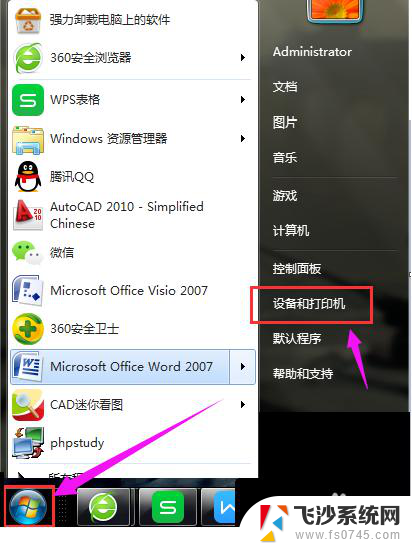
2进入之后,点击左上角的 添加打印机 选项。打印就是从这个地方开始了。
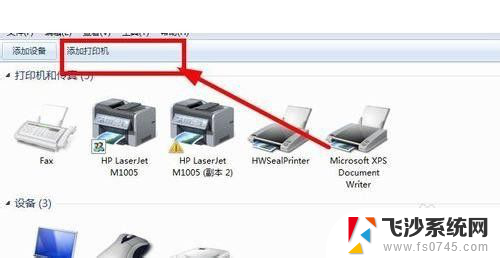
3继续点击,然后选择 添加网络,无线添加方式。
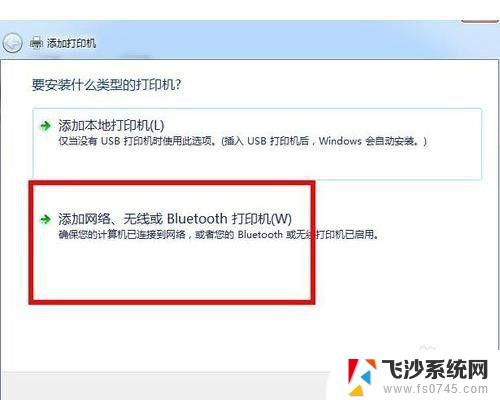
4然后命名,即打印机名称。 这个地方其实默认就好,省的费事。
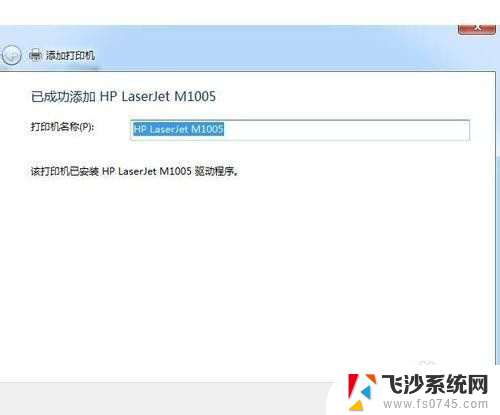
5最后点击默认之后,选择完成选项。到这里,整个的如何连接局域网内的打印机教程就结束了。
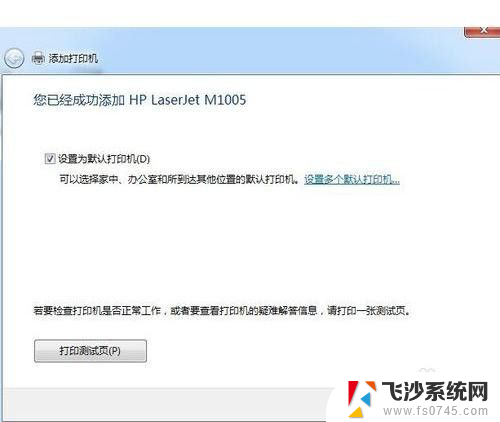
6再次打开打印机页面的时候,就能看到我们添加的打印机了。

以上就是办公室局域网打印机连接的全部内容,如果你遇到相同情况,请参照我的方法进行处理,希望对大家有所帮助。
- 上一篇: 笔记本 摄像头 怎样打开笔记本摄像头
- 下一篇: 怎么设置显卡刷新率 电脑显卡帧率和刷新率设置教程
办公室局域网打印机怎么连接 局域网内打印机的连接方法相关教程
-
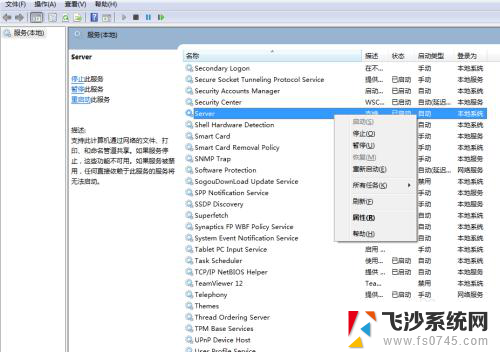 局域网内打印机脱机 局域网打印机脱机状态怎么办
局域网内打印机脱机 局域网打印机脱机状态怎么办2024-08-29
-
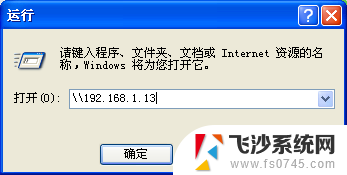 局域网共享打印机连不上 局域网共享打印机无法识别怎么办
局域网共享打印机连不上 局域网共享打印机无法识别怎么办2024-05-09
-
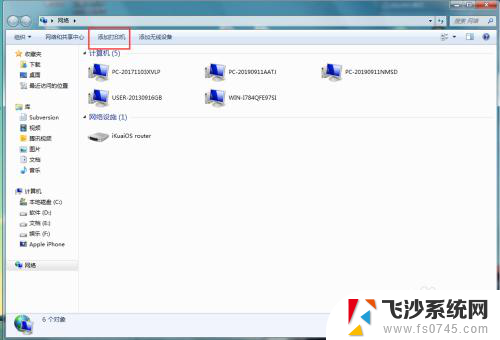 怎样连接办公室打印机 怎样在办公室里连接打印机
怎样连接办公室打印机 怎样在办公室里连接打印机2024-01-22
-
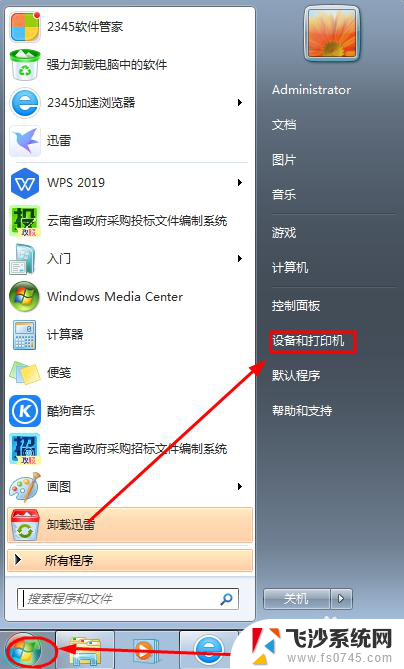 惠普打印机怎么共享多台电脑连接 共享打印机的局域网连接方法
惠普打印机怎么共享多台电脑连接 共享打印机的局域网连接方法2024-01-08
- 共享打印机关机后再开机无法打印 如何在局域网连接其他电脑上的打印机
- 另外一台电脑怎么连接共享打印机 如何通过局域网连接其他电脑上的打印机
- 怎么连接别人电脑的打印机 如何在局域网中连接其他电脑上的打印机
- 添加不在一个局域网的打印机 不在同一个局域网如何实现打印机共享
- 笔记本怎么连公司的打印机 笔记本电脑连接办公室打印机的方法
- 共享打印机无法使用怎么办 打印机无法在局域网共享怎么办
- 钉钉的其他应用打开怎么重新设置 钉钉其他应用打开如何重新设置
- 网络拒绝连接怎么回事 WiFi网络拒绝接入如何解决
- winrar压缩成zip WinRAR如何将文件压缩成ZIP格式
- 真我v20不支持指纹解锁 真我v20指纹解锁设置不见了怎么解决
- 电脑显示器小了怎么调? 电脑缩小窗口的快捷键有哪些
- 怎样开手机热点 手机热点开启方法
电脑教程推荐